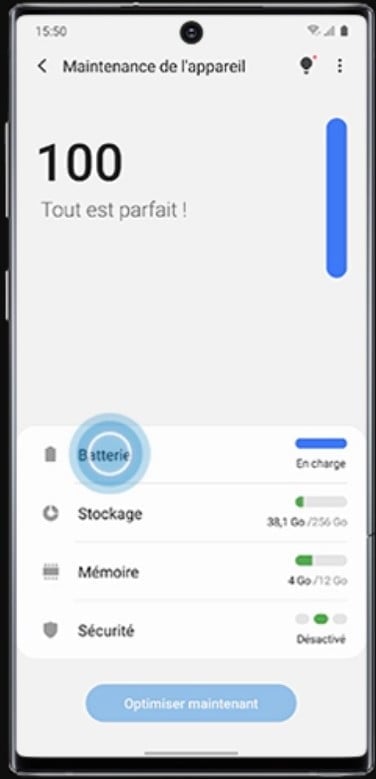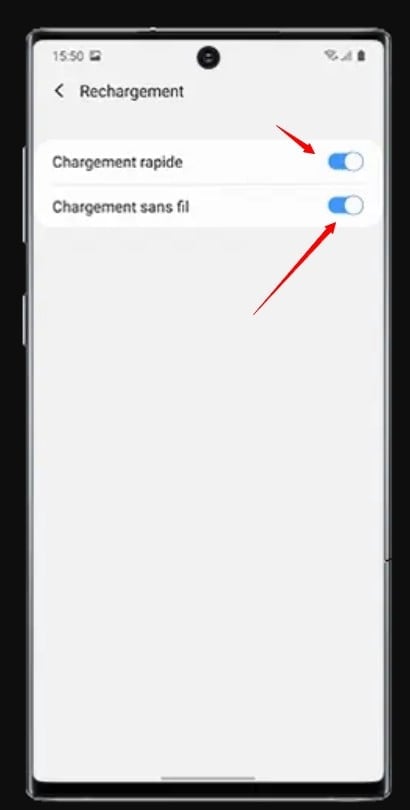Le Samsung Galaxy Note 10 est l’un des meilleurs appareils en termes de performances. Il est livré avec une batterie de 3500 mAh qui est compatible avec le chargement rapide.
En effet, Note 10 peut supporter jusqu’à 25 W à l’aide de l’USB Power Delivery 3.0. Il prend également en charge le câble de type C qui est le type de chargeur largement utilisé pour les smartphones à petit budget. Il faut généralement 60 à 90 minutes pour charger complètement votre téléphone de 0 à 100%.
Mais pour certaines raisons, la charge rapide ne fonctionne pas. Si vous possédez ce modèle et que vous rencontrez des problèmes de charge lente, continuez à lire pour savoir comment résoudre ces problèmes sur Galaxy Note 10. Voici quelques astuces à essayer.
1. Vérifiez votre câble de charge

Si vous rencontrez des problèmes de charge lente, le câble de charge défectueux peut en être la cause.
Vous devez vérifier le câble de charge s’il est cassé. Ce dernier contient de nombreux petits fils qui aident à charger rapidement. Si l’un des petits fils est brisé, cela va ralentir votre processus de charge.
Il est toujours recommandé d’utiliser l’adaptateur de charge et le câble d’origine fournis par Samsung. La qualité d’un câble de charge rapide tiers n’est pas aussi bonne que celle fournie par l’entreprise respective. Si votre câble de charge d’origine est cassé, vous devez le remplacer.
2. Optimisez votre batterie et vos applications
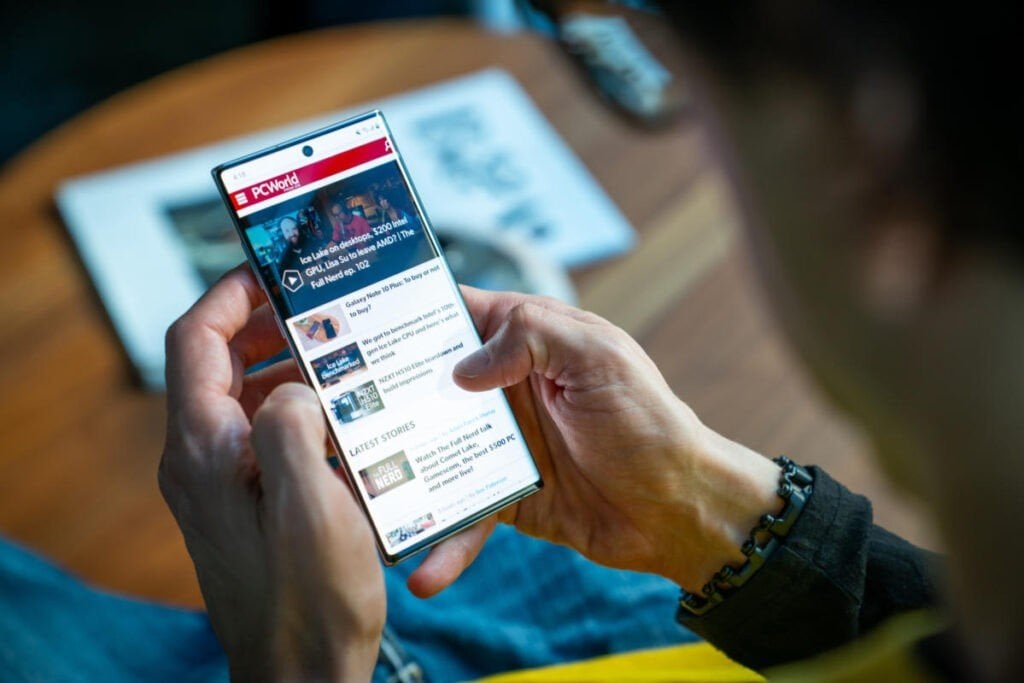
Il existe différentes applications qui permettent d’optimiser l’utilisation de la batterie. Cela vous aidera à garder un œil sur les applications qui déchargent la batterie. Certaines applications indésirables fonctionnent toujours en arrière-plan, et l’optimisation de la batterie vous aidera à les désactiver.
Pour fermer les applications en cours d’exécution:
- Appuyez et maintenez la touche Applications récentes que vous pouvez trouver dans le coin inférieur gauche
- Appuyez sur FERMER TOUT.
3. Mettez à jour le logiciel du système
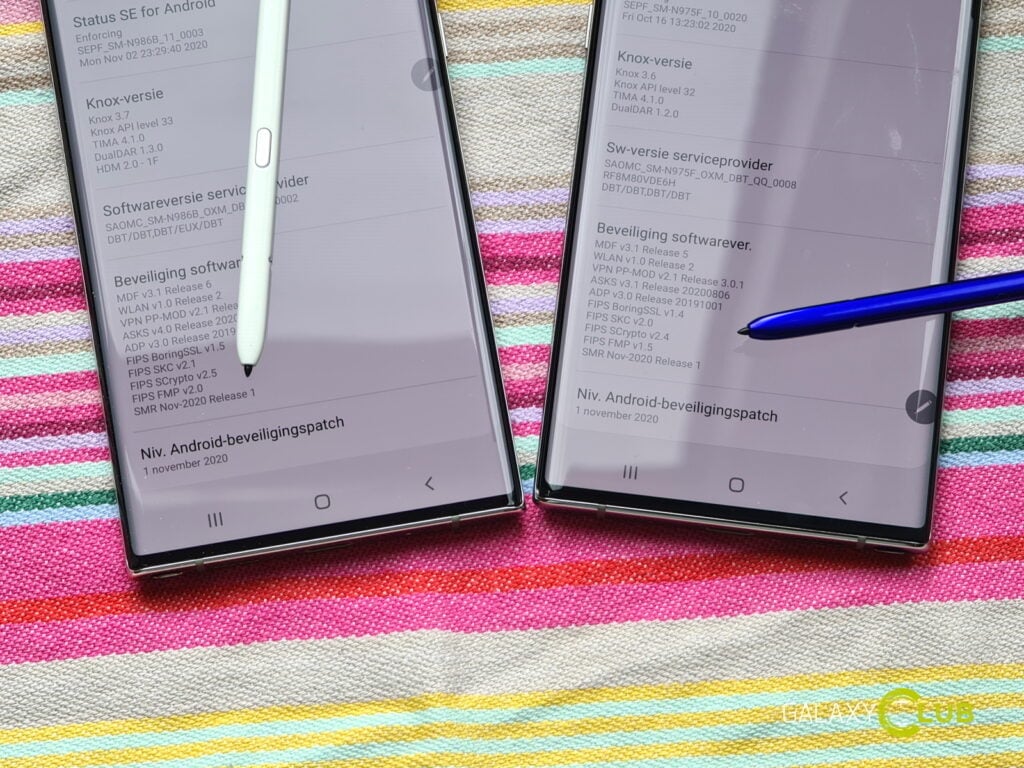
C’est la meilleure solution pour résoudre le problème de charge lente.
Samsung déploie régulièrement des mises à jour pour corriger divers bogues et apporter de nouvelles fonctionnalités et options.
- Vous pouvez rechercher les mises à jour du système dans le panneau Paramètres et choisir la mise à jour du logiciel.
- Ensuite, cliquez sur Télécharger les mises à jour manuellement. S’il y a de nouvelles mises à jour, appuyez sur OK pour les télécharger.
4. Activez la charge rapide

Assurez-vous que la charge rapide est activée sur votre appareil. Suivez les étapes suivantes pour l’activer :
- Aller dans Paramètres
- Appuyez sur Maintenance de l’appareil
- Appuyez sur Batterie
- Appuyez sur l’icône à trois points pour plus de paramètres dans le coin supérieur droit.
- Sélectionnez l’option « Chargement ».
- Basculez l’interrupteur sur Charge rapide du câble.
- Éteignez votre appareil pendant le chargement
Tout d’abord, videz complètement votre batterie, puis chargez-la complètement à 100 % et notez la durée.
Si votre batterie est complètement chargée selon le temps de charge rapide estimé, la raison de la charge lente doit être un bogue, une application tierce ou un logiciel malveillant. Utilisez l’outil de consommation de la batterie pour rechercher une application inconnue ayant une utilisation plus élevée de la batterie.
5. Réinitialisation générale
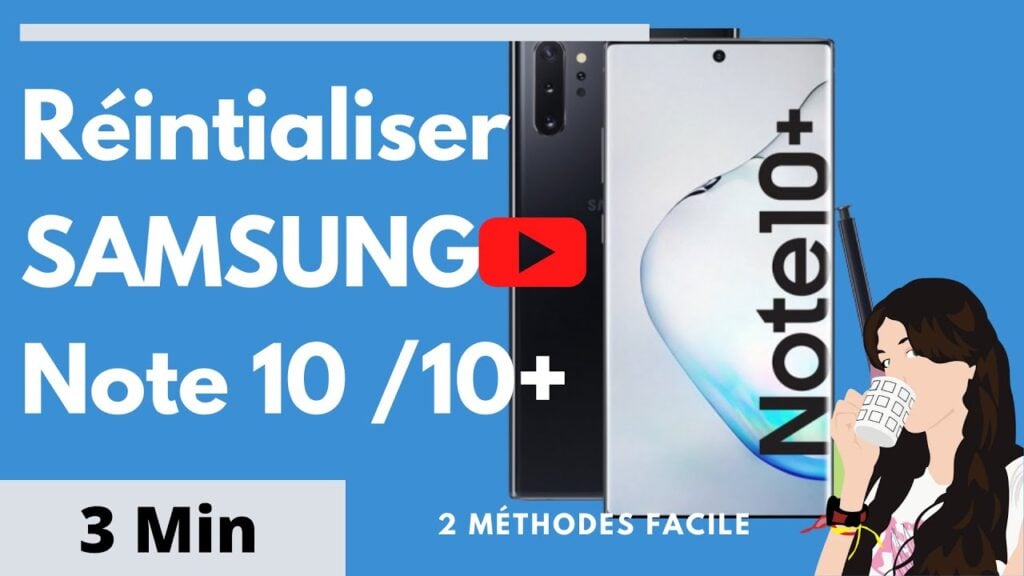
Si le problème persiste, vous devez effectuer une réinitialisation des données aux paramètres d’usine. Cela effacera toutes les applications et données de votre appareil.
Il est donc recommandé de sauvegarder vos données avant d’effectuer une réinitialisation d’usine complète des données. Pour effectuer la réinitialisation des données d’usine, suivez les étapes suivantes :
- Aller dans Paramètres
- Aller dans Générale
- Trouvez l’option de réinitialisation, ensuite réinitialisation des données aux paramètres d’usine
- Maintenant, appuyez sur Réinitialiser, puis Tout supprimer
- Fournissez votre code PIN de sécurité, votre mot de passe ou votre modèle et cliquez sur Confirmer.
Si les étapes que nous avons partagées dans cet article ne fonctionnent pas, contactez Samsung ou visitez l’un de leurs magasins à proximité.
- 10 Meilleurs robots de trading IA assistés par l’Intelligence Artificielle - 28 mars 2023
- 9 Meilleurs appareils de mesure et détecteurs EMF - 19 mars 2023
- 10 Meilleurs générateurs de visages basés sur IA - 8 mars 2023